1. 打开中琅条码生成软件,根据打印机中的实际纸张设置纸张尺寸和布局,这里我们以总宽度为62mm,高度为40mm的单排标签纸为例,左右页面边距(左右衬纸距离)都是1mm。
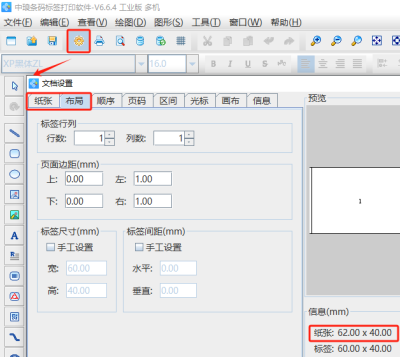
2. 将保存有库位号的Excel表导入到软件中,Excel表的具体导入方法可以参考《中琅条码打印软件数据库连接详解》,这里不再详述。
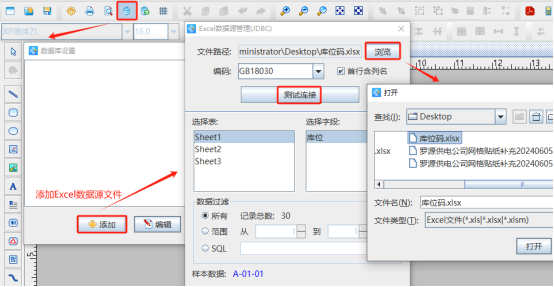
3. 制作条形码 点击软件左侧的“绘制一维条码”按钮,在白色画布上绘制一个条形码,双击绘制的条形码,在图形属性-数据源中,点击数据对象下面的“编辑”按钮,在打开的窗口中选择“数据库导入”数据类型, 连接就是上面导入的Excel表,字段选择“库位”。
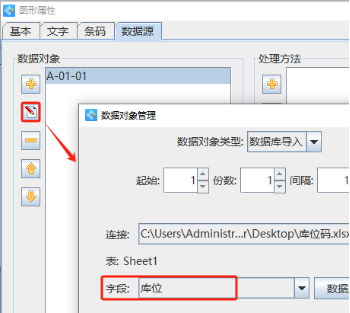
切换到条形码的“文字”选项卡,设置条码文字位置为“无”,就将条码下面数据隐藏了。
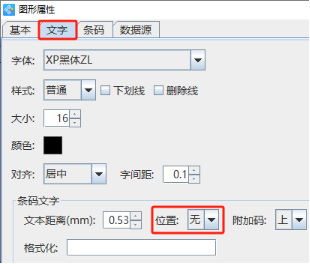
切换到条形码的“基本”选项卡,记下条形码的图形ID,以便下面的文本引用条形码中数据,这里条形码的图形ID为1。
点击软件左侧的“绘制普通文本”按钮,在条形码下面绘制一个普通文本,双击绘制的条形码,在打开的图形属性-数据源中,点击数据对象下面的“编辑”按钮,在打开的窗口中选择“数据引用”数据类型,引用数据对象id设置1,就将条形码中数据引用过来了。
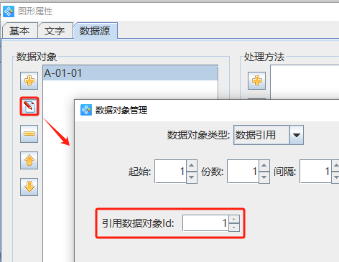
切换到文本的“文字”选项卡,设置文本内容样式,包括字体(XP黑体)、字号(16磅)、对齐方式(居中对齐)等。
同时选中上面制作的条形码和条码下方文本,点击软件顶部的“垂直居中对齐”按钮,使得文本内容在条形码的中间显示。
4. 选中上面制作的文本,双击打开其图形属性-文字选项卡,点击字间距后面的“高级”按钮,设置字体为“XP黑体”,样式为“粗体”,字号大小为“20”,下面的应用范围为“从1到1”,然后点击下面的“添加”按钮,那么“处理范围1-1”这个样式就出现在左侧的格式列表中了,也就是将条码下面数据中首字符设置为了20号粗体样式。
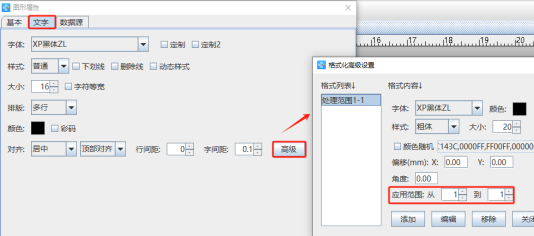
5. 点击软件顶部的“打印预览”按钮,翻页查看批量生成的条形码,预览无误就可以直接连接打印机打印出来了。
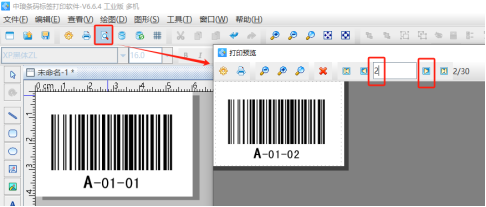
以上就是中琅条码生成软件中自定义设置条形码下面首字符样式的操作方法,是不是很简单?有需要的小伙伴赶快来试试吧。